wps数据合计怎么办
在日常工作中,经常会使用到wps表格进行数据处理和统计,有时候在对数据进行合计计算时,可能会出现计算结果错误的情况。这时候我们需要对问题进行分析并采取相应的解决方案,以确保数据的准确性和可靠性。下面我们将就wps表格数据合计计算出错的情况进行探讨。

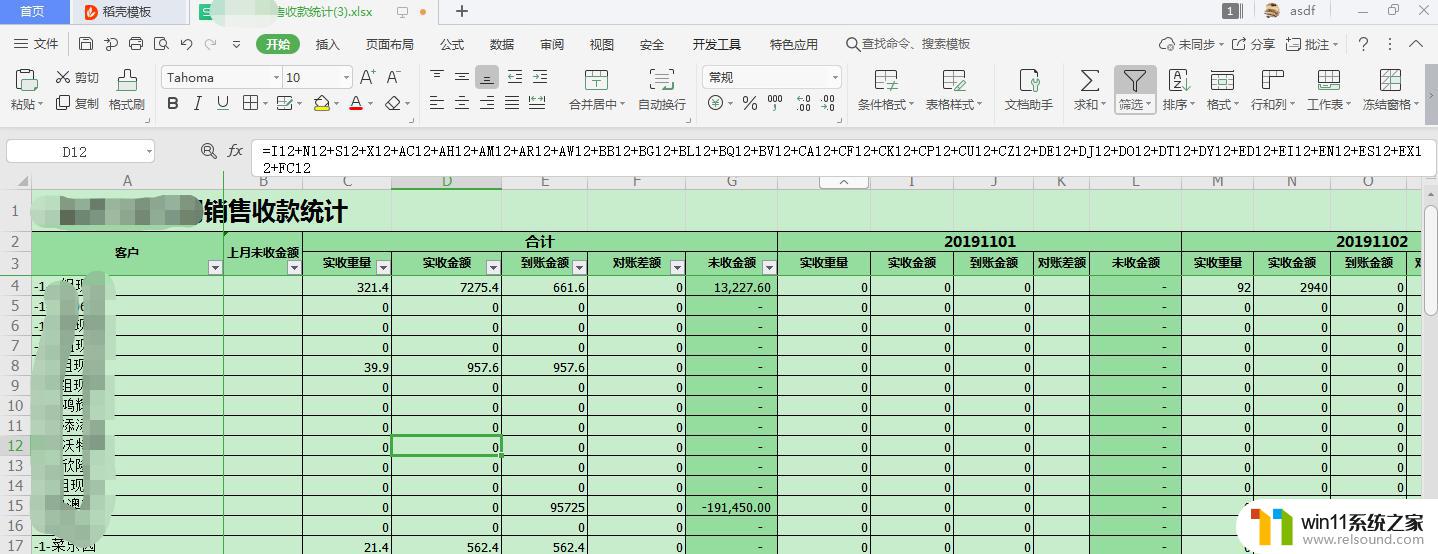
说明
合并计算的结果会以一开始选定的单元格为起点,向右向下展开排列(会覆盖原有数据)。
任一与其他源数据区域中的标志不匹配的标志都会导致合并中出现单独的行或列。
放置计算结果的区域最好不要和源区域在同一工作表上。
使用三维公式
单击用来存放合并计算数据的单元格。
键入合并计算公式,公式中的引用应指向每张工作表中包含待合并数据的源单元格。
例如,若要合并工作表 2 到工作表 7 的单元格 B3 中的数据,请键入“=SUM(Sheet2:Sheet7!B3)”。
如果要合并的数据在不同的工作表的不同单元格中,请键入公式“=SUM(Sheet3!B4, Sheet4!A7, Sheet5!C5)”。
如果不想使用键入的方式在公式中键入引用如 Sheet3!B4 ,请在需要使用引用处键入公式,单击工作表选项卡,再选择引用的单元格。
以上是关于wps数据合计的全部内容,如果你也遇到了同样的情况,请参考我提供的方法来处理,希望这对你有所帮助。















